šłÄ„ÄĀŚģČŤ£ÖŤŅáÁ®čšł≠ťúÄŤ¶ĀÁöĄŤĹĮšĽ∂
1. Á°¨ÁõėŚąÜŚĆļŤĹĮšĽ∂ pqmagic
2.¬†Ext2Fsd¬†Śú®windowsšłčŚ§ćŚą∂śĖᚼ∂Śąįext2ÔľąśąĖext3ԾȜĖᚼ∂Á≥ĽÁĽüšł≠ÔľĆÁĒĪšļéext2ÁĪĽŚěčÁöĄśĖᚼ∂Á≥ĽÁĽüŚú®windowsšłčśėĮšłćŤÉĹŚ§üŤĮÜ ŚąęÁöĄÔľĆŚć≥ext2ÁĪĽŚěčÁöĄŚąÜŚĆļŚú®windowsšłčśėĮťöźŤóŹšłćŚŹĮŤßĀÁöĄÔľĆExt2Fsd ŚŹĮšĽ•ťÄöŤŅáŤģĺÁĹģśėĺÁ§ļext2ŚąÜŚĆļԾƚĽéŤÄĆŤÉĹŚ§üśääÁõłŚļĒśĖᚼ∂ÔľąšłĽŤ¶ĀśėĮCentOSÁ≥ĽÁĽüťēúŚÉŹÔľČśč∑ŤīĚŚąįext2ŚąÜŚĆļ„Äāśú¨śĖáÁĒ®ÁöĄExt2FsdśėĮExt2Fsd- 0.51.exeŚģČŤ£ÖÁČąÁöĄÔľĆśúÄŚ•ĹšłćŤ¶ĀÁĒ®Ťß£ŚéčšĻ茟éŚįĪŤÉĹšĹŅÁĒ®ÁöĄ„ÄāŚ¶āśěúŚģČŤ£ÖÁöĄÁ≥ĽÁĽüťēúŚÉŹisoŚįŹšļé4GBԾƌąôŚŹ™Ť¶Āś†ľŚľŹŚĆĖśąźFAT32śĖᚼ∂Á≥ĽÁĽüŚć≥ŚŹĮԾƜ≠§śó∂ Ext2FsdŚ∑•ŚÖ∑ŚįĪšłćťúÄŤ¶ĀšļÜ„Äā
3.¬†EasyBCDԾƜĒĮśĆĀŚ§öÁßćśďćšĹúÁ≥ĽÁĽüÁöĄŚ§öťá挾ēŚĮľÔľöEasyBCD2.1.2
šļĆ„ÄĀcentosÁ≥ĽÁĽüŚģČŤ£ÖśĖᚼ∂
šłčŤĹĹcentos 6.5 isośĖᚼ∂ԾƚłÄŚÖĪśúČŚ¶āšłčŚá†ÁßćÁĪĽŚěčÁöĄisoÁČąśú¨ÔľĆÁģÄŚćēšĽčÁĽćšłÄšłčÔľö
BinDVDÁČąÔľöśôģťÄöŚģČŤ£ÖÁȹԾƝúÄŚģČŤ£ÖŚąįŤģ°ÁģóśúļÁ°¨ÁõėśČćŤÉĹÁĒ®ÔľĆbinšłÄŤą¨ťÉĹśĮĒŤĺÉŚ§ßԾƍÄĆšłĒŚĆÖŚźęŚ§ßťáŹÁöĄŚłłÁĒ®ŤĹĮšĽ∂ԾƌģČŤ£Öśó∂śó†ťúÄŚÜćŚú®ÁļŅšłčŤĹĹÔľąŚ§ßťÉ®ŚąÜśÉÖŚÜĶԾȄÄā
LiveDVDÁČąÔľöŚįĪśėĮšłÄšł™ŚÖČÁõėCentOSÁ≥ĽÁĽüԾƌŹĮťÄöŤŅáŚÖČÁõėŚźĮŚä®ÁĒĶŤĄĎԾƌźĮŚä®ŚáļCentOSÁ≥ĽÁĽüԾƚĻüśúČŚõĺŚĹĘÁēĆťĚĘԾƚĻüśúČÁĽąÁęĮ„ÄāšĻüŚŹĮšĽ•ŚģČŤ£ÖŚąįŤģ°ÁģóśúļԾƚĹÜśėĮśúČšļõŚÜÖŚģĻŚŹĮŤÉĹŤŅėťúÄŤ¶ĀŚÜ木°ŚąįÁĹĎÁęôšłčŤĹĹÔľąŤá™Śä®ÔľČ„Äā
LiveCDÁČąÔľöÁõłśĮĒLiveDVDśėĮšł™Á≤ĺÁģÄÁöĄŚÖČÁõėCentOSÁ≥ĽÁĽü„ÄāšĹďÁßĮśõīŚįŹÔľĆšĺŅšļéÁĽīśä§šĹŅÁĒ®„Äā
MinimalÁČąÔľöśúÄÁ≤ĺÁģÄÁČą
netinstallÁČąÔľöÁĹĎÁĽúŚģČŤ£ÖÁČą
šłČ„ÄĀLiveDVDśąĖŤÄÖLiveCDÁČą centosÁöĄŚģČŤ£ÖśĖĻś≥ē
Ś¶āśěúšĹ†šłčŤĹĹÁöĄśėĮLiveDVDśąĖŤÄÖLiveCDÁČąÔľąŚģČŤ£ÖśĖᚼ∂isoŚ§ßŚįŹŚįŹšļé4GBÔľČԾƝā£šĻąśĀ≠ŚĖúšĹ†ÔľĆŚģČŤ£ÖśĮĒŤĺÉÁģÄŚćē„Äā¬†
1. ÁĒ®pqmagicŚąíŚąÜŚáļśĚ•šłÄšł™ŚąÜŚĆļÔľĆÁĒ®šļéŚģČŤ£ÖcentosԾƜąĎšłÄŤą¨Śú®Á£ĀÁõėśúÄŚźéťĚĘŚąíŚąÜŚáļśĚ•šłÄšł™ŚąÜŚĆļ„Äā
2. śČ匹įšĽĽśĄŹšłÄšł™FAT32ÁöĄŚąÜŚĆļԾƜääšłčŤĹĹšłčśĚ•ÁöĄcentosťēúŚÉŹśĖᚼ∂centos-xxx.isoԾƜĒ匹įŤĮ•ŚąÜŚĆļšłčԾƌĀáŤģĺśėĮE:Áõė
3.¬†Ťß£ŚéčcentosťēúŚÉŹšł≠isolinuxśĖᚼ∂Ś§ĻšłčÁöĄvmlinuzŚíĆinitrd.imgÔľąŚ¶āśěúŚŹ™śúČvmlinuz0ŚąôšĹŅÁĒ® vmlinuz0ԾƚłčťĚĘśĆᚼ§šĻüťúÄŚĮĻŚļĒšŅģśĒĻԾȌąįE:\Áõėś†ĻÁõģŚĹēÔľĆŤß£ŚéčimagesśĖᚼ∂Ś§ĻŚąįE:\Áõėś†ĻÁõģŚĹēšłčԾƚĻüŚįĪśėĮŤĮīŤ∑ücentosťēúŚÉŹŚú®ŚźĆšłÄÁõģŚĹēšłč
4. śČÄeasybcdŤĹĮšĽ∂ÔľĆAdd new Entry ‚ÄĒ> NeoGrub ‚ÄĒ> install ‚ÄĒ> ConfigureԾƌú®śČÄÁöĄmenu.lstśĖᚼ∂šł≠Ծƌ䆌֕Ś¶āšłčŚá†Ť°Ć
title CentOS
kernel (hd0,5)/vmlinuz
initrd (hd0,5)/initrd.img
ś≥®śĄŹÔľĆšłäťĚĘÁöĄ(hd0, 5)Ť°®Á§ļÁöĄśėĮEÁõėԾƚłÄŤą¨śĚ•ŤĮīÔľĆ(hd0,0)śėĮCÁõėÔľĆ(hd0, 4)śėĮDÁõėÔľĆ(hd0, 5)śėĮEÁõėԾƚĽ•ś≠§ÁĪĽśé®„Äā
5.ŚľÄśúļťá挟ĮԾƝÄČśč©NeroGrubŤŹúŚćēŤŅõŚÖ•ÔľĆťÄČśč©isośĖᚼ∂śČÄŚú®ÁöĄÁõė„Äāśé•šłčśĚ•ÔľĆŚģČŤ£ÖśĖĻś≥ēŚįĪŤ∑üŚÖČÁõėŚģČŤ£ÖšłÄś†∑šļÜ„Äā
Śõõ„ÄĀBinDVDÁČącentos ÁöĄŚģČŤ£ÖśĖĻś≥ē
Ś¶āśěúŚĺąšłćŚĻłÔľĆšĹ†ŚíĆśąĎšłÄś†∑śÉ≥ÁĒ®šł™śĮĒŤĺÉÁČõťÄľÔľĆŤĹĮšĽ∂śĮĒŤĺÉŚ§öÁöĄBinDVDÁČąśú¨ÔľĆťā£šĻąšĹ†ťúÄŤ¶ĀšļÜŤß£šłÄšłčšłļŚē•šłćŤÉĹÁĒ®šłČšł≠šĽčÁĽćÁöĄŚäěś≥ēÔľöŚõ†šłļFAT32ś†ľŚľŹÁöĄśĖᚼ∂Á≥ĽÁĽüԾƚłćśĒĮśĆĀŚ§ßšļé4GBÁöĄŚćēšł™śĖᚼ∂„ÄāśČÄšĽ•šĹ†śėĮś≤°Śäěś≥ēśääcentosťēúŚÉŹśĖᚼ∂śč∑ŤīĚŚąįś†ľŚľŹšłļFAT32ÁöĄÁ£ĀÁõėšł≠ÁöĄ„Äā
ťā£šĻąÔľĆšĹ†ťúÄŤ¶ĀÁĒ®šĽ•šłčÁöĄŚŹėťÄöśĖĻś≥ēÔľöŚľĄšł™ext3ÁöĄśĖᚼ∂Á≥ĽÁĽüÔľąŤŅôšł™śėĮlinuxšłčÁöĄÔľČԾƍŅôś†∑ŚįĪŚŹĮšĽ•śä䌧ߚļé4GBÁöĄcentosťēúŚÉŹśĖᚼ∂śč∑ŤīĚŤŅõŚéĽšļÜ„Äā
1„ÄĀÁĒ®pqmagicŚąíŚąÜŚáļśĚ•šļĆšł™ŚąÜŚĆļÔľĆÁ¨¨šłÄšł™śėĮext3ś†ľŚľŹÁöĄÔľĆÁĒ®šļéśĒĺcentosťēúŚÉŹśĖᚼ∂ÔľĆÁ¨¨šļĆšł™šłćÁĒ®Áģ°śėĮšĽÄšĻąś†ľŚľŹÁöĄÔľĆÁĒ®šļéŚģČŤ£ÖcentosԾƜąĎšłÄŤą¨Śú®Á£ĀÁõėśúÄŚźéťĚĘŚąíŚąÜŚáļśĚ•šļĆšł™ŚąÜŚĆļ„Äā
2„ÄĀŚģČŤ£ÖExt2Fsd¬†ÔľĆŤģįŚĺóŤŅôšłÄś≠•ÁöĄśó∂ŚÄôԾƌ֮ťÉ®ťÉĹŚčĺťÄČ

3„ÄĀŚģČŤ£ÖŚźéԾƜČÄԾƜČ匹įŚąöśČćś≠•ť™§1šł≠ÁöĄťā£šł™ext3ÁöĄŚąÜŚĆļԾƌŹ≥ťĒģÁāĻŚáĽÔľĆťÄČśč© ‚ÄúťÖćÁĹģśĖᚼ∂Á≥ĽÁĽü‚ÄĚ
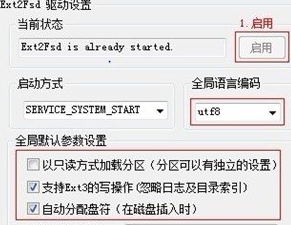
ÁāĻŚáĽ‚ÄúŚźĮÁĒ®‚ÄĚŚĻ∂‚ÄúśõīśĒĻŚĻ∂ťÄÄŚáļ‚ÄĚ„ÄāÁĽßÁĽ≠ťÄČśč©ŤŅôšł™Á£ĀÁõėŚćēŚáĽŚŹ≥ťĒģԾƝÄČśč© ‚ÄúťÖćÁĹģext3Ść∑ŚĪěśÄß‚ÄĚ
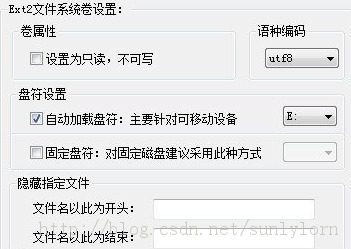
¬†ÁĽßÁĽ≠ťÄČśč©ŤŅôšł™Á£ĀÁõėŚćēŚáĽŚŹ≥ťĒģԾƝÄČśč© ‚ÄúÁ£ĀÁõėŚŹäŚąÜŚĆļŚĪěśÄß‚ÄĚԾƝÄČśč© ‚ÄúśõīśĒĻÁõėÁ¨¶/Ť£ÖťÖćÁāĻ‚ÄĚÔľĆ

ťÄČśč© ‚Äúś∑ĽŚä†‚ÄĚ

śĆČÁÖßšłäŚõĺťÖćÁĹģ,ÁāĻŚáĽ‚ÄúŚä†ŤĹĹŚĻ∂ťÄÄŚáļ‚ÄĚ„Äā
ś≠§śó∂ťÖćÁĹģŚģĆśĮē,śČĜąĎÁöĄÁĒĶŤĄĎŚįĪŚŹĎÁéįšļÜEÁõė,ŚĻ∂šłĒŚŹĮšĽ•ś≠£ŚłłśČÄ,Ś§ćŚą∂/Á≤ėŤīī/Śą†ťô§śďćšĹúŚíĆwindowsšłčśėĮšłÄś†∑ÁöĄ„Äāś≥®śĄŹś≠§śó∂EÁõėšľöŚáļÁéįšłÄšł™lost+foundÁöĄśĖᚼ∂Ś§ĻԾƍĮ∑šłćŤ¶ĀŚą†ťô§„Äā
4„ÄĀ śääšłčŤĹĹšłčśĚ•ÁöĄcentosťēúŚÉŹśĖᚼ∂centos-xxx.isośč∑ŤīĚŚąįE:ÁõėÔľĆŤß£ŚéčcentosťēúŚÉŹšł≠isolinuxśĖᚼ∂Ś§ĻšłčÁöĄvmlinuzŚíĆ initrd.imgÔľąŚ¶āśěúŚŹ™śúČvmlinuz0ŚąôšĹŅÁĒ®vmlinuz0ԾƚłčťĚĘśĆᚼ§šĻüťúÄŚĮĻŚļĒšŅģśĒĻԾȌąįE:\Áõėś†ĻÁõģŚĹēÔľĆŤß£ŚéčimagesśĖᚼ∂Ś§ĻŚąįE:\Áõėś†Ļ ÁõģŚĹēšłčԾƚĻüŚįĪśėĮŤĮīŤ∑ücentosťēúŚÉŹŚú®ŚźĆšłÄÁõģŚĹēšłč
title CentOS
kernel (hd0,5)/vml
inuzinitrd (hd0,5)/initrd.img
šļĒ„ÄĀŚÖ∂šĽĖšŅ°śĀĮ
ŚģČŤ£ÖԾƌźĮŚä®ÔľĆÁôĽŚĹēŚźéԾƌŹĎÁéįšłäšłćšļÜÁĹĎԾƝúÄŤ¶ĀŚĀöŚ¶āšłčťÖćÁĹģśõīśĒĻÔľąŚĀáŤģĺšĹ†śėĮšĽ•rootśĚÉťôźÁôĽŚĹēÁöĄÔľČ
1. vim /etc/sysconfig/network-scripts/ifcfg-eth0
ONBOOT=yes #Á≥ĽÁĽüŚźĮŚä®śó∂śėĮŚź¶ŤģĺÁĹģś≠§ÁĹĎÁĽúśé•ŚŹ£ÔľĆŤģĺÁĹģšłļyesśó∂ÔľĆÁ≥ĽÁĽüŚźĮŚä®śó∂śŅÄśīĽś≠§Ťģ匧áԾƝĽėŤģ§ŚÄľśėĮno
2. Ś¶āśěúšĹ†śėĮŚÖ¨ŚŹłŚÜÖÁöĄŚüüŤī¶ŚŹ∑ԾƝā£šĻąŤŅėťúÄŤ¶ĀŤģĺÁĹģšłÄšłčÔľöśČÄsystem->preferences->network connections

ÁāĻŚáĽEdit

ÁĄ∂Śźéťá挟ĮÁĹĎÁĽúśúćŚä° service network restart







ÁõłŚÖ≥śé®Ťćź
šĹŅÁĒ®UltraISOŚįÜCentOSÁöĄISOśĖᚼ∂ŚÜôŚÖ•UÁõėÔľĆÁĄ∂ŚźéÁõīśé•ÁĒ®ÁĹĎšłäśĶĀšľ†ÁöĄśĖĻś≥ēŤŅõŤ°ĆŚģČŤ£ÖŚįĪŚŹĮšĽ•ÔľĆŚõ†šłļCentOS 6.5śĒĮśĆĀŚģČŤ£ÖśĖᚼ∂Ťß£ŚéčŚú®Á°¨ÁõėšłäÁöĄśĖĻŚľŹ„Äāś≠§Ś§ĖԾƍŅėŚŹĮšĽ•ÁĒ®Win32 Disk ImagerŚįÜISOśĖᚼ∂ŚÜôŚÖ•UÁõėԾƚĹÜśėĮŚÜôŚģĆŚźéÁöĄUÁõėWindowsšłčšłć...
### Centos6.5ťēúŚÉŹśĖᚼ∂šłčŤĹĹšłéŚģČŤ£ÖŤĮ¶Ťß£ #### šłÄ„ÄĀCentOS 6.5ÁģÄšĽč CentOSśėĮCommunity ENTerprise Operating SystemÁöĄÁľ©ŚÜôԾƜėĮšłÄšł™ŚüļšļéLinuxŚÜÖś†łÁöĄśďćšĹúÁ≥ĽÁĽüԾƌģÉšłĽŤ¶ĀśŹźšĺõšļÜšľĀšłöÁļßÁöĄŤģ°ÁģóÁéĮŚĘÉ„ÄāCentOS 6.5šĹúšłļCentOS 6...
šłčťĚĘŚįÜŤĮ¶ÁĽÜšĽčÁĽćŚ¶āšĹēšĹŅÁĒ® VMware ŚąõŚĽļŤôöśčüśúļŚĻ∂ŚģČŤ£Ö CentOS6.5 śďćšĹúÁ≥ĽÁĽü„Äā ś≠•ť™§šłÄÔľöŚąõŚĽļ CentOS6.5 Ťôöśčüśúļ 1. śČďŚľÄ VMware ŤĹĮšĽ∂ÔľĆÁāĻŚáĽ‚ÄúśĖᚼ∂‚ÄĚŤŹúŚćēÔľĆÁĄ∂ŚźéťÄČśč©‚ÄúśĖįŚĽļŤôöśčüśúļ‚ÄĚ„Äā 2. Śú®‚ÄúśĖįŚĽļŤôöśčüśúļŚźĎŚĮľ‚ÄĚšł≠ԾƝÄČśč©...
ťÄöŤŅášłäŤŅįś≠•ť™§, ÁĒ®śą∑ŚŹĮšĽ•śąźŚäüŚúįŚú® Lenovo SR650 śúćŚä°Śô®šłäśČčŚä®Śä†ŤĹĹ 430-16iHBA ť©ĪŚä®ŚĻ∂ŚģČŤ£Ö CentOS 6.5„Äāś≠§ŤŅáÁ®čťúÄŤ¶ĀŚĮĻ Linux ŚĎĹšĽ§Ť°ĆśúČšłÄŚģöÁ®čŚļ¶ÁöĄÁÜüśāČ, šĽ•ŚŹäŚĮĻť©ĪŚä®Á®čŚļŹÁöĄŚüļśú¨šļÜŤß£„ÄāŚú®ŚģěťôÖśďćšĹúŤŅáÁ®čšł≠, ÁĒ®śą∑ťúÄŤ¶Āś≥®śĄŹśĮŹšłÄšł™...
VMwareŚģČŤ£ÖCentOS6.5ÁöĄŤĮ¶ÁĽÜśēôÁ®čś∂ĶÁõĖšļÜšĽéšłčŤĹĹCentOS6.5Á≥ĽÁĽüśĖᚼ∂ŚąįťÖćÁĹģŤôöśčüśúļŤģĺÁĹģԾƌÜ挹įśďćšĹúÁ≥ĽÁĽüŚģČŤ£ÖŤŅáÁ®čšł≠ÁöĄśĮŹšłÄś≠•ť™§„Äāť¶ĖŚÖąÔľĆśąĎšĽ¨ťúÄŤ¶ĀšļÜŤß£LinuxśďćšĹúÁ≥ĽÁĽüŚíĆCentOS6.5ÁöĄŚüļśú¨ś¶āŚŅĶ„ÄāLinuxśėĮšłÄšł™ŚľÄśļźÁöĄśďćšĹúÁ≥ĽÁĽüŚÜÖś†łÔľĆŤÄĆ...
Śú®śú¨śēôÁ®čšł≠ԾƜąĎšĽ¨ŚįÜś∑ĪŚÖ•śéĘŤģ®Ś¶āšĹēšĹŅÁĒ®VMwareŚģČŤ£ÖCentOS6.5ԾƍŅôśėĮšłÄšł™ťÄāÁĒ®šļ錹̌≠¶ŤÄÖÁöĄŤĮ¶ÁĽÜś≠•ť™§śĆáŚćó„Äāť¶ĖŚÖąÔľĆšļÜŤß£LinuxśďćšĹúÁ≥ĽÁĽüÁöĄŚüļśú¨ś¶āŚŅĶśėĮŤá≥ŚÖ≥ťá捶ĀÁöĄ„ÄāLinuxśėĮšłÄšł™ŚľÄśļźśďćšĹúÁ≥ĽÁĽüԾƌÖ∂ś†łŚŅÉśėĮLinuxŚÜÖś†łÔľĆŤÄĆCentOSśėĮŚüļšļé...
śú¨ŚúįŚģČŤ£ÖCentos6 5Ťôöśčüśúļś≠•ť™§ VirtualBox 4 3 12 93733 Win + CentOS 6 5 i386 bin DVD1+Red Hat 32 bit
CentOS 6.5 śėĮšłÄšł™Á®≥Śģö„ÄĀŚäüŤÉĹŚľļŚ§ßšłĒŚĻŅś≥õŚļĒÁĒ®ÁöĄ Linux ŚŹĎŤ°ĆÁȹԾƜú¨śĖáŚįÜŤĮ¶ÁĽÜšĽčÁĽć CentOS 6.5 ÁöĄŚģČŤ£Öś≠•ť™§ÔľĆŚĆ֜訍ôöśčüśúļÁöĄŚģČŤ£Ö„ÄĀCentOS ťēúŚÉŹśĖᚼ∂ÁöĄšłčŤĹĹŚíĆšĹŅÁĒ®„ÄĀŤŅěśé•Ś∑•ŚÖ∑ÁöĄťÖćÁĹģÁ≠ČŚÜÖŚģĻ„Äā šłÄ„ÄĀŤôöśčüśúļŚģČŤ£Ö ŤôöśčüśúļśėĮŚģČŤ£Ö ...
śÄĽÁĽďśĚ•ŤĮīԾƍŅôšł™śēôÁ®čŤĮ¶ÁĽÜšĽčÁĽćšļÜŚú®WMŤôöśčüśúļšłäŚģČŤ£ÖCentOS 6.5ÁöĄś≠•ť™§ÔľĆŚĆ֜訌ąõŚĽļŤôöśčüśúļ„ÄĀťÖćÁĹģÁ°¨šĽ∂„ÄĀťÄČśč©Á≥ĽÁĽüŤĮ≠Ť®Ä„ÄĀŚąÜŚĆļ„ÄĀŤģĺÁĹģÁĒ®śą∑šŅ°śĀĮšĽ•ŚŹäŚģČŤ£ÖŤŅáÁ®č„ÄāťÄöŤŅáťĀĶŚĺ™ŤŅôšļõś≠•ť™§ÔľĆšĹ†ŚŹĮšĽ•Śú®Ťá™Ś∑ĪÁöĄŤģ°Áģóśúļšłäśč•śúČšłÄšł™Áč¨ÁęčŤŅźŤ°ĆÁöĄCentOS ...
śú¨śĖáŚįÜŤĮ¶ÁĽÜšĽčÁĽćŚ¶āšĹēŚú®CentOS 6.5šłäŤŅõŤ°ĆMySQL 5.6ÁöĄšłÄťĒģŚģČŤ£ÖŤŅáÁ®čԾƌĆ֜訌ŅÖŤ¶ĀÁöĄÁéĮŚĘÉŚáÜŚ§á„ÄĀŚģČŤ£Öś≠•ť™§„ÄĀťÖćÁĹģšľėŚĆĖšĽ•ŚŹäŚģČŚÖ®ŤģĺÁĹģ„Äā šłÄ„ÄĀÁéĮŚĘÉŚáÜŚ§á Śú®ŚľÄŚßčŚģČŤ£ÖšĻčŚČćÔľĆÁ°ģšŅ̚ņÁöĄCentOS 6.5Á≥ĽÁĽüŚ∑≤ÁĽŹśõīśĖįŚąįśúÄśĖįԾƍŅźŤ°ĆšĽ•šłčŚĎĹšĽ§ŤŅõŤ°Ć...
centos 6.5 telnet ŚģĘśą∑ÁęĮ ŚģČŤ£ÖśĖᚼ∂ rpmŚĆÖ centos 6.5 telnet śúćŚä°ÁęĮ ŚģČŤ£ÖśĖᚼ∂ rpmŚĆÖ http://vault.centos.org/6.5/os/x86_64/Packages/ šĽéŚģėÁĹĎšłčŤĹĹšļ≤śĶ茏ĮšĽ•ÁĒ®
CentOs6.5ťēúŚÉŹśļź
vSphere ClientŚģČŤ£ÖcentOS6.5ŤôöśčüśúļŚŹäŚŅęÁÖߌÖčťöÜ ťÄöŤŅá VMware vSphere Client ŚģČŤ£Ö centOS6.5 ŤôöśčüśúļŚŹäŚŅęÁÖߌÖčťöÜŚ§öšł™ŤôöśčüśúļԾƚłĽŤ¶Āś∂ČŚŹäšĽ•šłčÁü•ŤĮÜÁāĻÔľö 1. VMware vSphere Client ÁöĄŚģČŤ£ÖŚíĆťÖćÁĹģ VMware vSphere Client śėĮ...
Śú®śú¨ś°ąšĺčšł≠ԾƜąĎšĽ¨śúČ"CentOS6.5Á¶ĽÁļŅŚģČŤ£Öopenssh8.6p1ŤĹĮšĽ∂ŚĆÖ-ś≠•ť™§ŚŹäšĺĚŤĶĖ.rar"ŤŅôšł™ŚéčÁľ©ŚĆÖśĖᚼ∂ԾƌģÉŚļĒŤĮ•ŚĆÖŚźęšļÜopenssh 8.6p1šĽ•ŚŹäśČÄśúČŚŅÖťúÄÁöĄšĺĚŤĶĖť°Ļ„ÄāŚú®śč•śúČšļíŤĀĒÁĹĎŤŅěśé•ÁöĄśúļŚô®šłäԾƚņťúÄŤ¶ĀŤģŅťóģOpenSSHÁöĄŚģėśĖĻÁĹĎÁęôśąĖŤÄÖťÄöŤŅáyum...
śú¨śēôÁ®čŚįÜŤĮ¶ÁĽÜšĽčÁĽćŚ¶āšĹēŚú®VMwareŤôöśčüśúļÁéĮŚĘÉšł≠ŚģČŤ£ÖCentOS6.5Á≥ĽÁĽü„ÄāŚģČŤ£ÖŤŅáÁ®čšł≠ś∂ČŚŹäÁöĄŚÖ≥ťĒģś≠•ť™§ŚĆÖśč¨ÔľöťÄČśč©ŚģČŤ£ÖśĖĻŚľŹ„ÄĀťÖćÁĹģŤôöśčüśúļÁ°¨šĽ∂„ÄĀśĆáŚģöŚģČŤ£ÖśĚ•śļź„ÄĀŤģĺÁĹģŤôöśčüśúļŚŹāśēįÁ≠Č„Äā **ŚáÜŚ§áŚ∑•šĹúÔľö** 1. **šłčŤĹĹCentOS6.5 ISOťēúŚÉŹśĖᚼ∂...
Śú®śú¨śĖášł≠ԾƜąĎšĽ¨ŚįÜŤĮ¶ÁĽÜśéĘŤģ®Ś¶āšĹēŚú®Ťôöśčüśúļšłäś≠£Á°ģŚģČŤ£ÖCentOS 6.5ԾƍŅôśėĮšłÄšł™ś∑ĪŚŹóŚľÄŚŹĎŤÄÖŚíĆÁ≥ĽÁĽüÁģ°ÁźÜŚĎėŚĖúÁąĪÁöĄŤÄĀÁČąśú¨LinuxŚŹĎŤ°ĆÁČą„ÄāŤôĹÁĄ∂ÁéįŚú®CentOSŚ∑≤ÁĽŹśõīśĖįŚąįśõīÁéįšĽ£ÁöĄÁČąśú¨ÔľĆšĹÜšĽćÁĄ∂śúČšłÄšļõŚúļŚźąťúÄŤ¶ĀšĹŅÁĒ®śóßÁČąśú¨ÔľĆśĮĒŚ¶āŚ≠¶šĻ†ŚéÜŚŹ≤ÁČąśú¨...
#### šłČ„ÄĀŚģČŤ£Öś≠•ť™§ **1. ŚľēŚĮľŚģČŤ£Ö** - śŹíŚÖ•CentOS 6.5ŚģČŤ£ÖŚÖČÁõėԾƌźĮŚä®Ťģ°ÁģóśúļŚźéťÄČśč©‚ÄúInstall or upgrade an existing system‚ÄĚ„Äā **2. Ś™íšĹďśĶčŤĮē** - Śú®śŹźÁ§ļśėĮŚź¶ŤŅõŤ°ĆCDŚ™íšĹďśĶčŤĮēśó∂ԾƝÄČśč©‚ÄúSkip‚ÄĚŤ∑≥ŤŅáśĶčŤĮē„Äā **3. ...